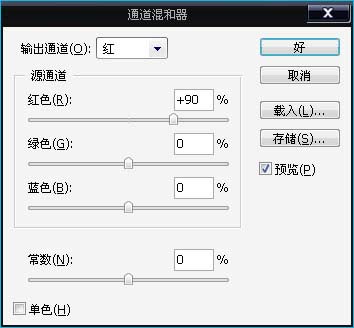PhotoShop为儿童偏色照片校正色彩的教程
发布时间:2015-05-12 来源:查字典编辑
摘要:原图photoshop教程效果1、先用Photoshop打开原图片2、现在我们就来调整图像,点下那个红色圈,选择通道混合器,或者点击图层-新...
原图

photoshop教程效果

1、先用Photoshop打开原图片
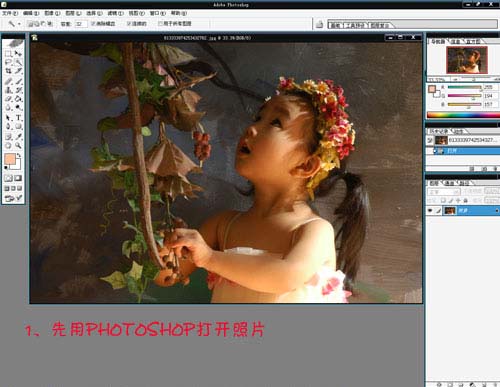
2、现在我们就来调整图像,点下那个红色圈,选择通道混合器,或者点击图层-新调整图层-通道混合器

通道混合器的参数设置,输出通道:红,红色+90,绿色:0,蓝色0